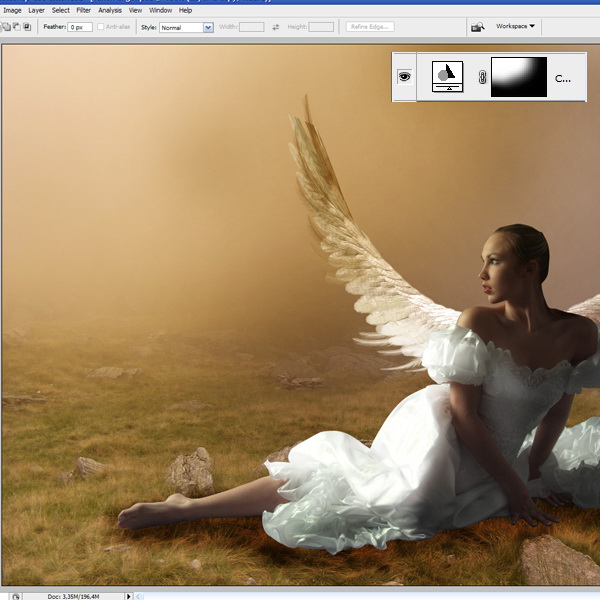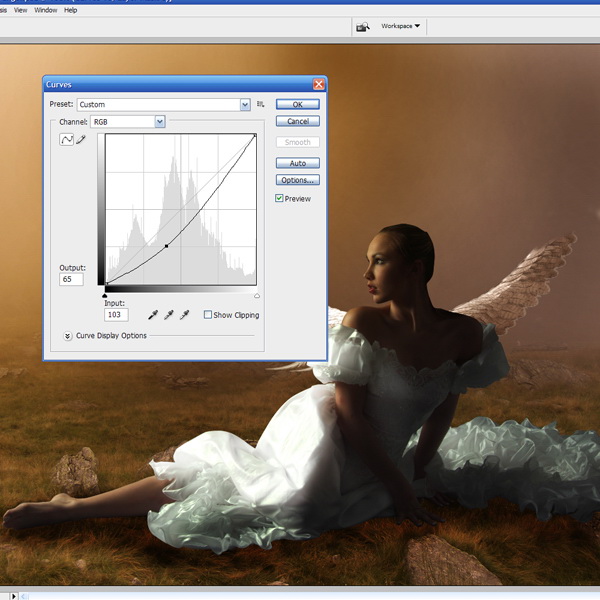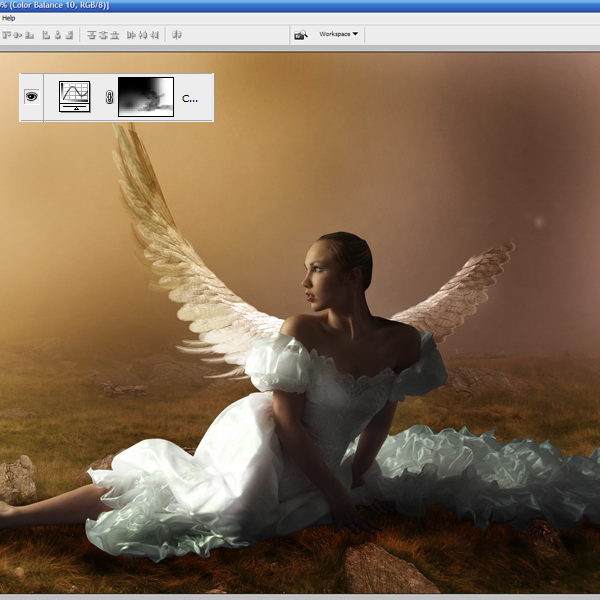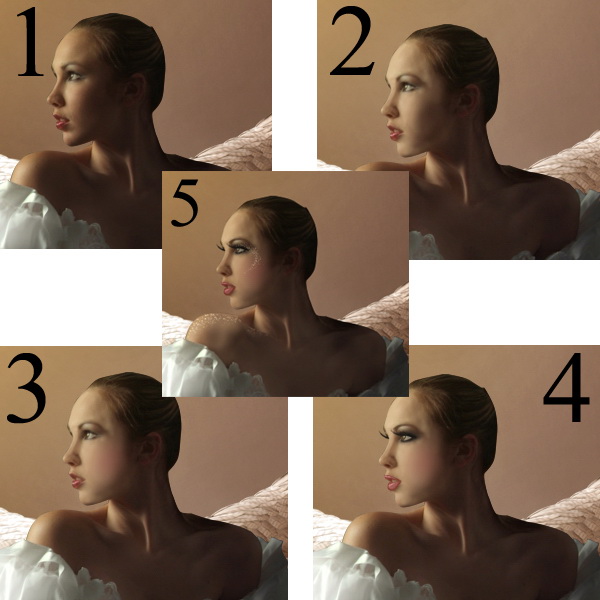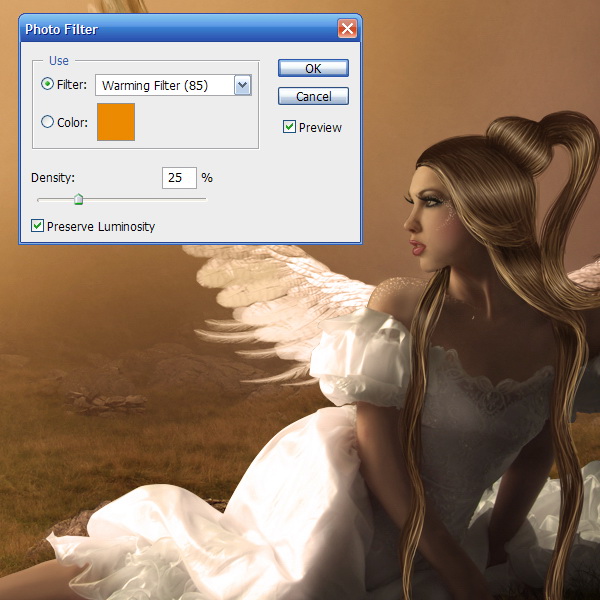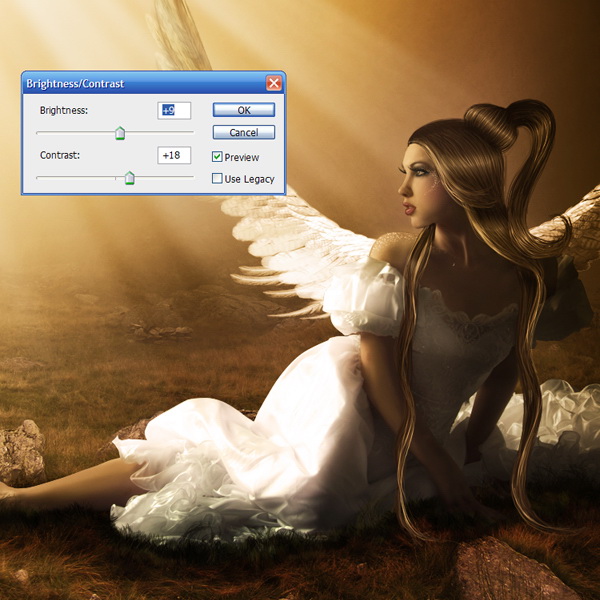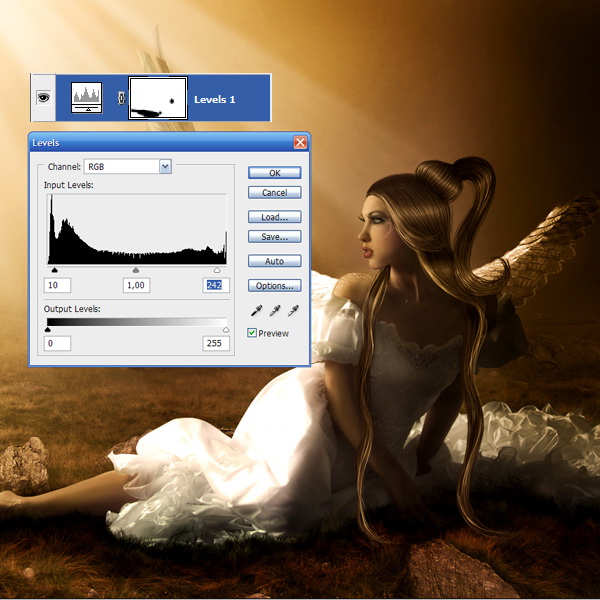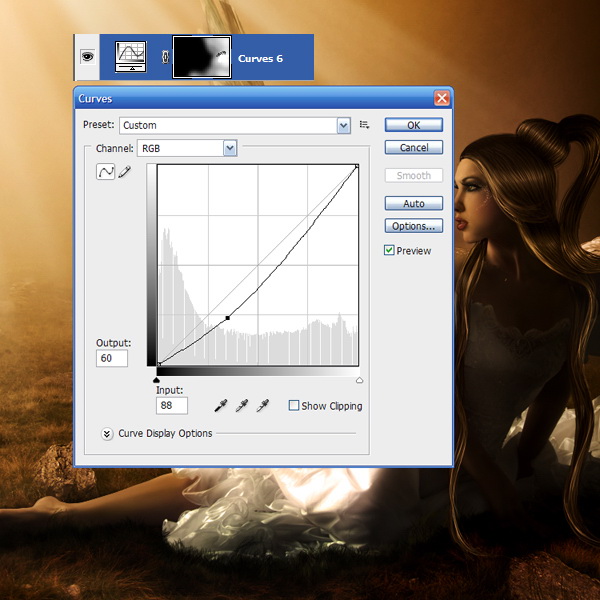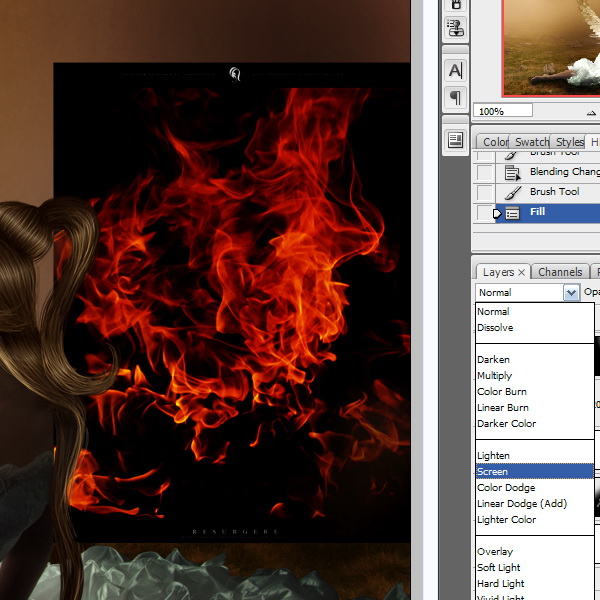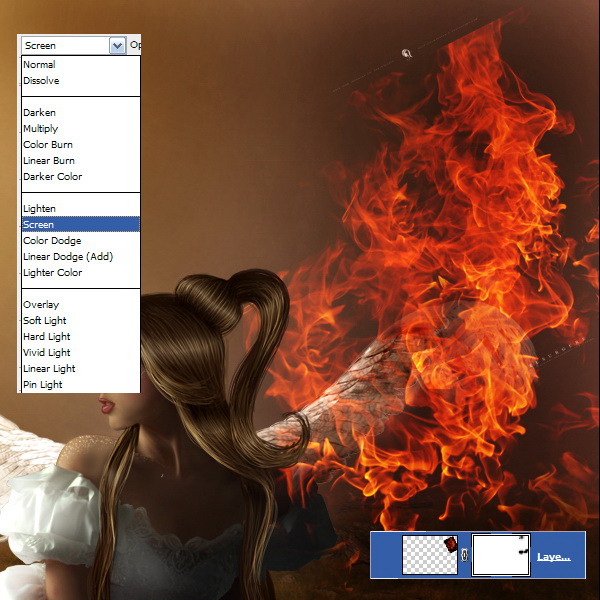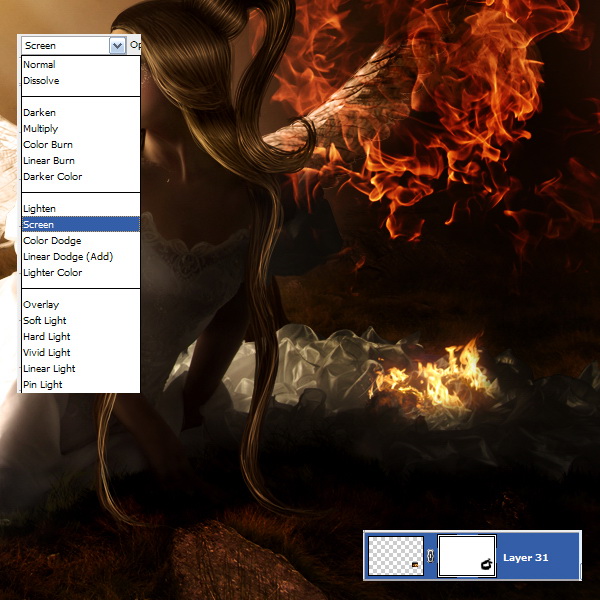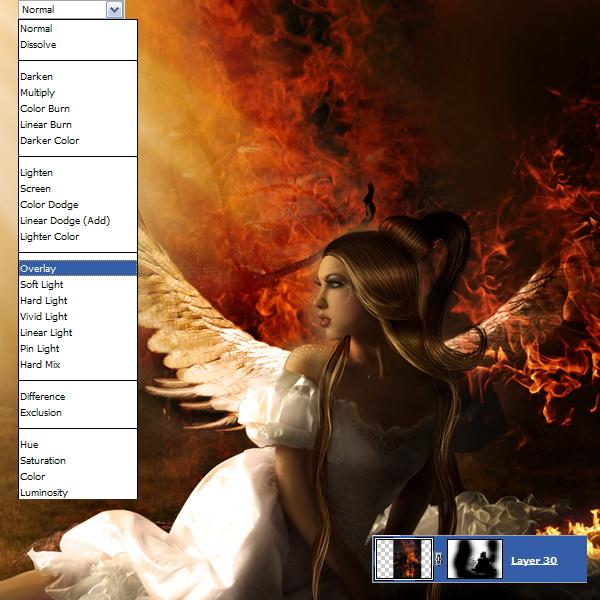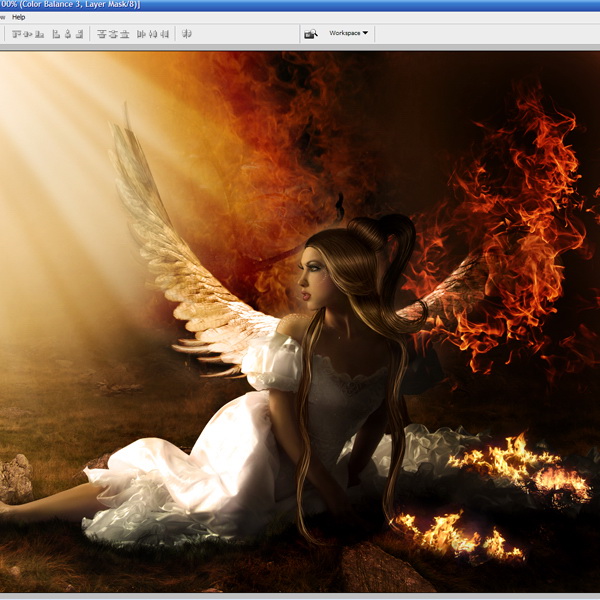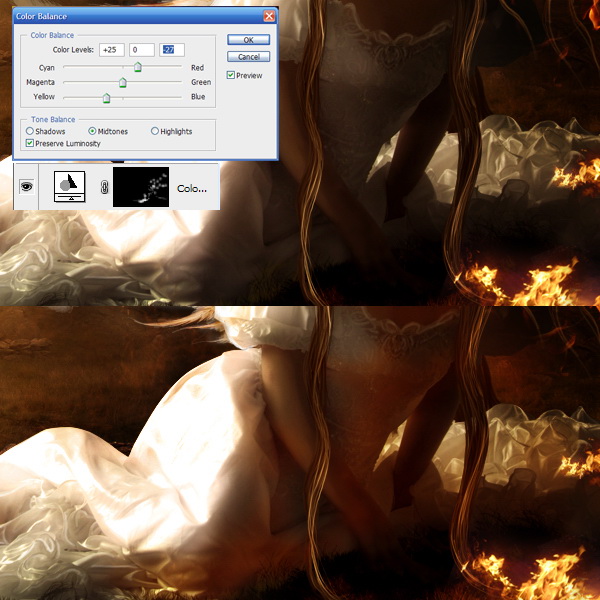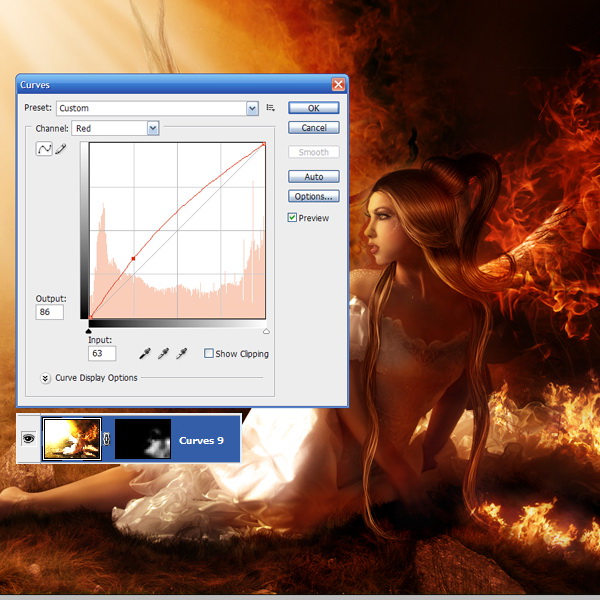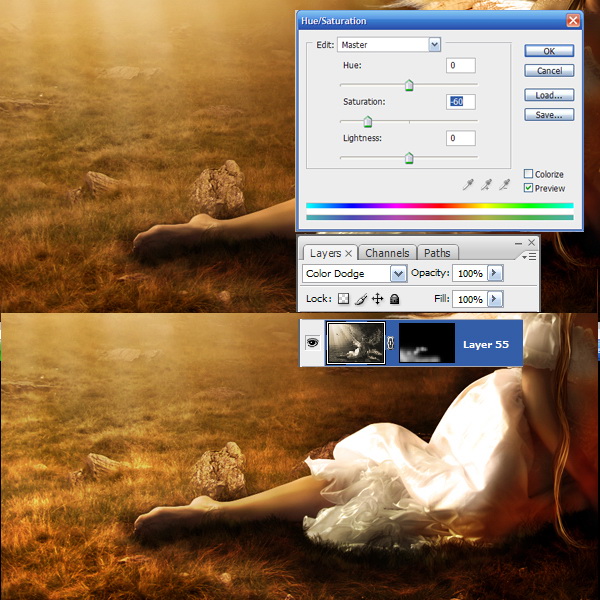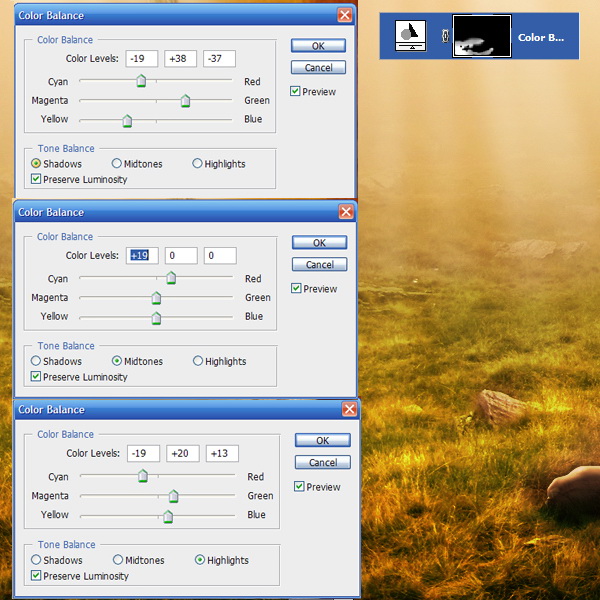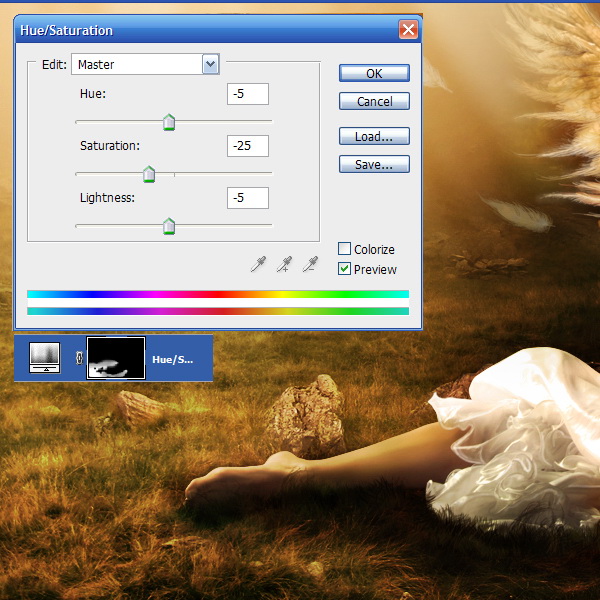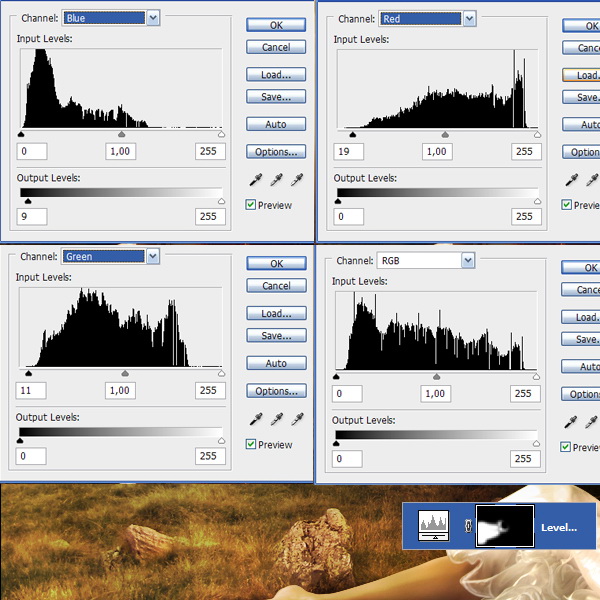, hvordan der kan skabes en falden engel i brand foto manipulation,,,, i denne forelæsning loredana papp viser, hvordan man skaber et smukt billede manipulation, en engel på ild.,,, samle ressourcer, det sidste eksempel på denne forelæsning blev skabt på grundlag af følgende materiel billeder:,,, baggrund, som compot materiel, blus, af resurgere, ild, blå hest materiel, model, som mjranum, angel wing, er fra personlige ressourcer, men du kan finde nogle store vinger her, trin 1, er det første skridt til at åbne bestanden.du kan finde den smukke baggrund her, på mit lager hensyn.,,,,, trin 2, næste gang du skal cut - out modellen, så tag pennen værktøj, udvælgelse og presse command + j. du skulle redde denne separat på et andet psd fil, for man ved aldrig, hvornår du skal bruge det igen.du behøver ikke ulejlige sig med at klippe hår, fordi du vil se på de næste skridt, hår bliver helt malet over.,,,,,,,, trin 3, trække og smid den model, i baggrunden.sæt hende på højre side af billedet.,,,,, trin 4, lad os slette skyggerne fra hendes kjole.presse command + j og ganger modellens lag.vælg den dodge værktøj på hendes kjole, som i nedenstående billede, indtil det bliver glat.,,,,, løntrin 5, gå til justering lag, udvælge kurver med en produktion på 50 og indlæsning af 117 om rbg kanal.,,,,, trin 6, presse command + backspace og fyld det lag, maske med sort farve.nu vælge den pen, værktøj og slette med en hvid farve på masken, som vist.,,,,, trin 7, næste få vinger ind i billedet.da de allerede cut - out, de er ret enkel at bruge.,,,,, trin 8, gå til den justering, lag og vælge farve balance.tag den næste niveau: + 25, 0 - 35, som vist.,,,,, løntrin 9 på kommando + backspace og udfylde de lag maske med sort farve.nu vælge den pen redskab med en grundlæggende børste og glatte kanter, så slette med en hvid farve på masken, vist.den her er for at skabe en følelse af lys i venstre hjørne.,,,,, trin 10, gå til justering lag igen og vælge kurver på rbg kanal med 65 output og 103 input.det er at gøre den højre hjørne mørkere og skabe nogle skygger på den model, så slette en grundlæggende børste (glatte kanter), der er fastsat for en sort farve på lag maske som vist.,,,,,,,, trin 11, lad os arbejde på græs om modellen, så den vil falde i en smule mere.for jeg har brugt nogle pensler, at jeg skabte mig især på græsset.denne form for børster er overalt på internettet, så vil det være let at finde noget for dit arbejde, skabe et nyt lag, og med en mørkegrøn sted noget græs om modellen er kjole.nu skaber et nyt lag, og med en mindre grønne gælder nogle nye græs.ved denne operation, så mange gange, som det er nødvendigt, men vi skal huske, at skabe et nyt lag for hver farve, for man ved aldrig, hvornår du skal slette noget,.,,,,, trin 12, det er den del, hvor vi skabe ordentlige gøre den model for at øge drama af billedet.skabe et nyt lag.vælg pipette værktøj og vælge en lys farve i ansigtet.næste udvælge en grundlæggende børste med glatte kanter og male nogle områder af hendes ansigt, så det vil se lysere ud, fordi hun ser ind i lyset, skabe et nyt lag for at male munden, en ny for øjne og én til den glitrer.det har store resultater, øge billede til 200 - 300% efter at mindske det, så bliver det bedre.,,,,, trin 13, lad os male hår.jeg vil forklare det i syv forskellige skridt, så vil det være let for alle.det første skridt er at skabe et nyt lag, så tag den mørkere farve, du ønsker at bruge til hår.dette er basen.næste, udvælge en grundlæggende børste med glatte kanter (i dette tilfælde ikke er større end 30 px) og male form af hår, som vist.,,,,, punkt 14, at skabe et nyt lag.næste fald grundlæggende børste dimensioner (ca. 10-15px i diameter afhængigt af billedets størrelse bruger du) og vælge en lysere farve, men du skal være forsigtig, for hvis farven er at lette tæt på basen, så bliver det mærkeligt.mal nogle linjer på håret, hvor du tror, lyset skal være.tag også værktøj (grundlæggende børste med glatte kanter) og slette enderne af de budgetposter, så vil de forsvinde.,,,,, trin 15, hvis du tror, at den farve, du får ud, så kan du tilføje et par linjer med en mørkere farve som vist.,,,,, skridt 16, næste skabe et nyt lag og mindske børster dimensioner på ca. 5 - 6 varer, så der uklarhed til 60 - 70%.vælg en lysere farve og drage nogle linjer, så slette kanter, så de vil forsvinde.,,,,, skridt 17, gøre det samme, som du gjorde i trin 16.skabe et nyt lag, så vælg en lysere farve og mindske de børster dimensioner.nu gælder nogle afsluttende strækninger på det hår.,,,,, skridt 18 i dette skridt, vil vi anvende lys på dit hår.nu vil skabe et nyt lag, og ved hjælp af en grundlæggende børste med glatte kanter (uklarhed, der er fastsat til 20 - 40% og diameter på 1 - 2) og en meget lys farve, begynde at tegne nogle små budgetposter, hvor lyset skal være som vist nedenfor.,,,,, skridt 19, nu er du nødt til at fusionere alle lag af udvælgelsen af hår alle af dem og presserende command + e, samle brænde værktøj (uklarhed, der er fastsat til højst 60%) og anvende den på den mørke del af hår, så vælg dodge værktøj (opacitet max. 50%), og at der skabes nogle lys på hår som vist.,,,,, gå 20, gå til justering lag og tag billedet filter.sæt den tæthed, til 25%.,,,,, gå 21, gå til den justering, lag og vælge farven balance.fastsætte niveauerne for + 15, 0 og - 44.det er at skabe en større hensyntagen til venstre hjørne.slette lag maske som vist.,,,,, skridt 22, skabe et nyt lag.for det lys, der kommer fra venstre hjørne, jeg brugte en skræddersyet børste, men det kan gøres let med en grundlæggende børste ved at trække et par linjer, og så der uklarhed i lag med 20%.,,,,, gå 23, gå til den justering, lag og hente styrke /modsætning.sæt lyset til + 9 og kontrast + 18.,,,,, skridt 24, gå til den justering, lag og samle niveauer.input - niveauer til 10, 1,00 og 242.slette dele af lag maske som vist.,,,,, skridt 25, gå til justering lag igen og vælge de kurver.sæt den kanal til rbg og output til 60 og input til 88.slette venstre del som vist.,,,,, gå 26, trække på billedet med flammerne for vinge.sæt billedstørrelse en passende størrelse (command + a) og på højrefløjen.,,,,, skridt 27 fra blanding tilstand ned menu vælge blanding mode skærm.,,,,, skridt 28, skabe en maske til dette lag med en grundlæggende børste (glatte kanter), der har en sort farve slette dele af billede.,,,,, skridt. åben det samme billede med flammerne igen og mindske størrelsen som vist.den på toppen af den anden brand billede på vingen større.,,,,, gå 30, dette lag på skærmen blanding tilstand samt.,,,,, skridt 31, gå til den justering, lag og udvælge gradient kort, anvende de indstillinger, som vist nedenfor.,,,,, skridt 32, trække ilden billede til kjolen.fald størrelse og det billede på den model er kjole.,,,,, skridt 33, gør det samme, som du gjorde for vinge brænder.sæt den til en skærm blanding tilstand og slette alle kanter på lag - maske.gør det samme for alle de fyre på kjole. for at gøre det let presse command + j og kopiere det lag, så mange gange, som det er nødvendigt.du kan nedsætte størrelsen af afbildningen eller vende den vandret (edit > omdanne > flip horisontale).,,,,, skridt 34, træk i det billede af brand i baggrunden.fald dens størrelse og - mellem lyset og mørket.,,,,, skridt 35 fra blanding tilstand ned menu vælge - overlay - blanding tilstand.slette visse dele på masken, som vist.,,,,, trin 36, bare blive her og se på billedet.dette er, hvordan det skal se så langt.,,,,, skridt 37, gå til den justering, lag og vælge farve balance.fastsætte niveauerne for + 16, 0 og - 13.dette er nødvendigt for at skabe et varmere klima.,,,,, går 38, skabe et nyt lag.vælg en grundlæggende børste med glatte kanter.sæt den børste uklarhed til 40 - 50% og vælge en varm farve fra ilden.nu drage et par linjer, der kommer ud af branden.,,,,, skridt 39, skabe et nyt lag for vinger.nu med en grundlæggende børste, der har glatte kanter, drage nogle fjer på vingerne.du skal samle farverne fra vinger med pipette værktøj.,,,,, gå 40, gå til den justering, lag og vælge den farve balance.fastsætte niveauerne for + 25, 0 og - 27.brug den kun for at lette dele omkring branden som vist.,,,,, skridt 41, gå til den justering, lag og samle niveauer.input - niveauer til 0, 1 og 225.slette dele af lag - maske, som vist nedenfor.,,,,, skridt 42, bagefter skal vi foretage en lille ændring.vælg en grundlæggende børste og drage nye linjer på højrefløjen.gør det med en meget lysere farve end de andre poster.,,,,, gå 43, at justeringen lag og hente kurver.sæt den kanal til rød.sæt input og output - 63 - 86.slette dele masken på.dette bør kun anvendes i ilden er område.,,,,, skridt 44, gå til den justering, lag og vælge farve /mætning.sæt den mætning - 60, så gå til blanding af transportformer og vælge farve, dodge.det er kun for græs og slette de andre dele af masken.,,,,, skridt 45, der er nogle underlige dele fra ilden billede lige ved siden af den model er ansigt.dette kan løses ved hjælp af klonen stempel værktøj.,,,,, skridt 46, tag nogle fjer næste venstre vinge.du kan male over dem, så de passer ind.bare brug en grundlæggende børste for.,,,,, skridt, 47, gå til farve balance og bruge den i tre forskellige måder:,,, tone balance:, skygger, med niveauer: - 19 + 38 og - 37, tone balance:, midtones med niveauer:, + 19, 0 0,,, tone balance:, fremhæver med niveauer: - 19 + 20 + 13,,, det er for græs samt.,,,,, skridt 48, vælge farve /mætning af justeringen lag.farve - 5 - 25 mætning lethed - 5.,,,,, skridt 49, at justeringen lag og valgte niveauer på 4 kanaler: blå, rød, grøn og rgb.der gælder følgende indstillinger:,,,, blå niveauer: 0, 1 og 255, grøn niveauer: 11, 1,00 og 255, rød niveauer:, 19, 1,00 og 255, rbg niveauer: 0, 1 og 255,,,,,, konkluderes, at læne sig tilbage og tage en se på din sidste foto manipulation.,,,,,